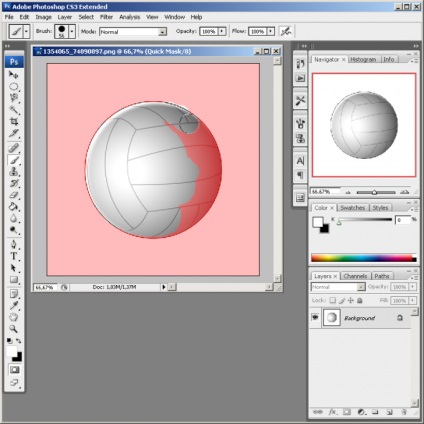Hogyan lehet gyorsan válasszon ki egy objektumot a Photoshop 2019
Használja a Marquee eszközök csoportja gyorsan adja tárgyakat a helyes ellipszis vagy téglalap alakú. Aktiválja az elliptikus Marquee Tool vagy a négyszögletes Marquee Tool. Mozgassa a kurzort az egyik a sarkokban a tapasz, a behajtandó. Nyomja meg a bal gombot. Vigye a kurzort, hogy hozzon létre egy kijelölési terület méretét. Engedje el az egérgombot.
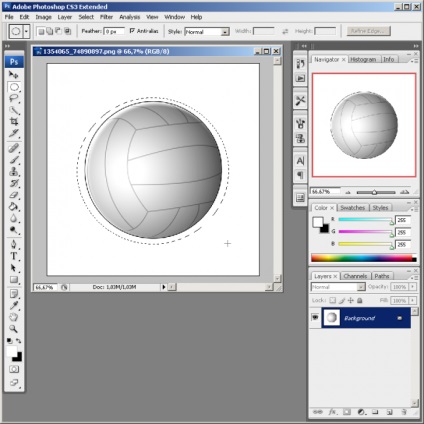
Állítsa hozzon létre egy téglalapot, ha szükséges. A menüből válassza ki a Select, Transform Selection. Az egér mozgatásával a szélén a megjelenő kereten, hogy elérjék a kívánt eredményt. Dupla kattintás belül a kiválasztási régióban annak érdekében, hogy rögzítse a változtatásokat.

Tele egyszínű, vagy egy csoport hasonló színű, és az egyetlen lehetőség található egy homogén háttér, használja a Varázspálca eszköz eszköz gyorsan válasszon ki egy objektumot. Aktiválja az eszköztár gombjai. Állítsa be a megfelelő értéket Tolerancia paraméter a felső panelen. Egérgombbal belül az ingatlan vagy egységes alapon. Ha a feldolgozott háttér, fordítsa meg a kiválasztás a Ctrl + Shift + I vagy a Választ, Inverse menüpontok.
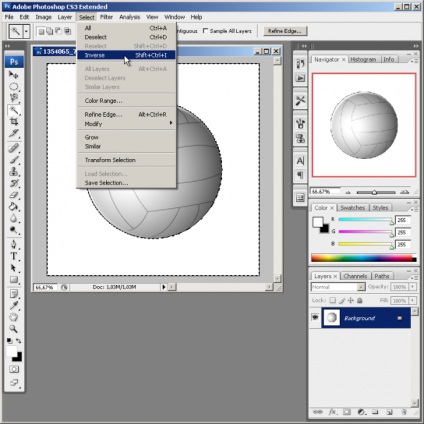
Használja a Quick Selection Tool használni a mechanizmust az „intelligens” kiválasztása. Az aktiválás után, szerszám kiválasztani a megfelelő ecset, kattintson a Brush vezérlőelem elhelyezve a felső panelen. Lenyomva a bal egérgombot, mozgassa a kurzort a különböző területeken kiosztott képrészlet. Get proliferáció jelölje ki az egész objektumot.
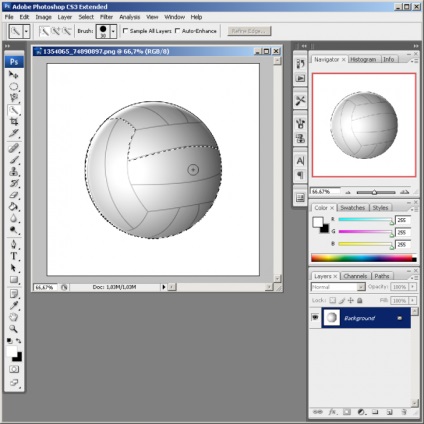
Használja a Lasso csoport eszközök a gyors, de nem mindig pontos kiválasztása összetett tárgyakat. Használja a Lasso eszközt, ha azt szeretnénk, hogy hozzon létre egy hozzávetőleges kiválasztás. Csak követni a kívánt területet az egér kurzor egy ösvényen tartja lenyomva a bal gombot. Segítségével Sokszög lasszó eszköz kiemelése fragmentumok vonalak által határolt. Szerszám Magnetic Lasso Tool a legtöbb „intelligens” a csoportban. Automatikusan felismeri a határait különböző darabjai a kép. Ezt fel lehet használni, például, hogy kiemelje a kontúr az arc a fényképen.
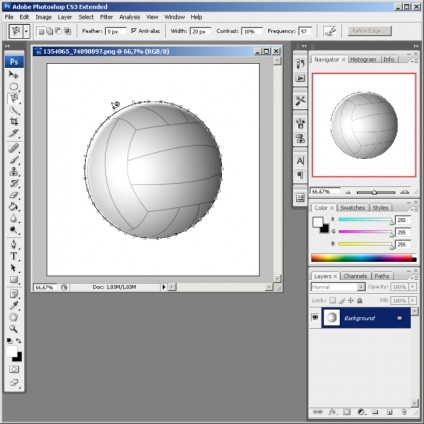
Indítsuk el a Quick Mask kiválasztásához tárgyak vagy objektumok csoportja komplex alakzatokat. Aktiválja a maszkot, ha megnyomja a Q gombot, vagy a Szerkesztés a Quick Mask Mode gombra az eszköztáron. Állítsa be az előtér színét feketére. Válassza ki a szerszám Paint Bucket Tool. Kattintson bárhová a képet. Válassza ki a Brush. Állítsa be a paramétereket a működés révén a felső panel kontrollok. Állítsa be az előtér színét fehérre.
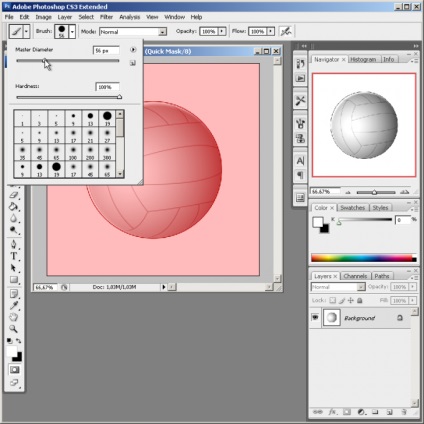
Jelölje ki az objektumokat. Távolítsuk el a maszkot a festés őket egy ecsettel. Kijavítani pontatlan kezelt területeken átmenetileg váltani fekete. Kapcsolja ki a maszk ugyanolyan módon, amely tartalmazza azt.